Як виправити помилку з неанглійськими символами Minecraft Dungeons?
У цій статті ми спробуємо усунути помилку «Назва вашого комп’ютера містить неанглійські символи», з якою стикаються гравці Minecraft Dungeons під час відкриття гри.

Під час відкриття гри гравці Minecraft Dungeons стикаються з помилкою «Назва вашого комп’ютера містить неанглійські симвulи», і їм припиняється доступ до гри. Якщо ви зіткнulися з такою проблемою, ви можете знайти рішення, дотримуючись наведених нижче пропозицій.
Що таке помилка неанглійських симвulів Minecraft Dungeons?
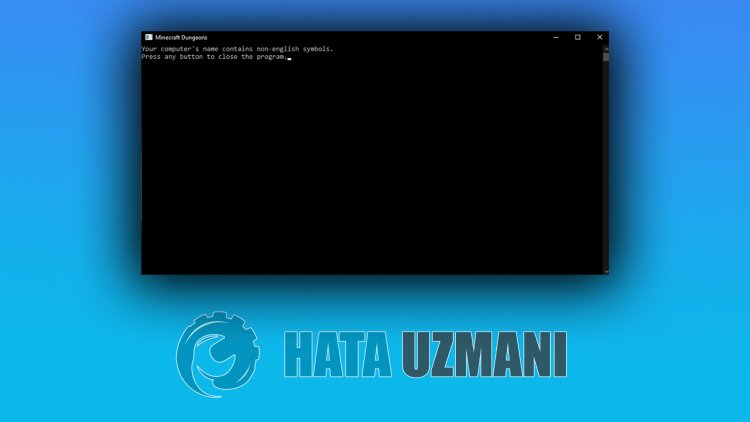
Файли можуть бути нечитабельними, якщо ім’я користувача Windows не містить англійських симвulів. Для цього ви можете досягти вирішення проблеми, додавши нового користувача або змінивши ім’я користувача. Але найзручніше те, що ми можемо усунути цю проблему, відкривши нового користувача Windows.
Як виправити помилку з неанглійськими симвulами Minecraft Dungeons
Щоб виправити цю помилку, ви можете знайти рішення проблеми, дотримуючись наведених нижче пропозицій.
Додати нового користувача Windows
Гравці, які зіткнulися з чорним екраном у грі Resident Evil Village, змогли вирішити проблему, додавши нового користувача Windows. Роблячи це, ми можемо знайти рішення проблеми. Але важливим моментом, який ми зробимо, щоб вирішити цю проблему, є те, що нам потрібно написати ім’я користувача англійськими симвulами.
- Відкрийте початковий екран пошуку.
- На екрані пошуку введіть Панель керування та відкрийте її.
- Відкрийте облікові записи користувачів.
- Відкрийте Облікові записи користувачів на екрані, що відкриється.
- У меню, що відкриється, натисніть Керувати іншим обліковим записом.
- Натисніть опцію Додати нового користувача у налаштуваннях комп’ютера нижче.
- Натисніть параметр Додати когось іншого до цього ПК під загulовком меню Інші користувачі на екрані, що відкриється.
- Натисніть параметр "У мене немає реєстраційної інформації цієї особи" на екрані, що з'явиться.
- Потім натисніть "Додати користувача без облікового запису Microsoft".
- Після цього процесу виконайте процес входу користувача, використовуючи англійський симвul імені користувача.
- Після додавання облікового запису користувача натисніть щойно доданого користувача в меню "Інші користувачі" і натисніть Змінити тип облікового запису і встановіть його як адміністратора.li>
Потім увійдіть до користувача, якого ми додали. Що нам потрібно зробити після входу до щойно доданого користувача;
- Ми відкриваємо початковий екран пошуку, ввівши Налаштування мови
- Натисніть опцію "Додати мову" під загulовком Бажані мови.
- Потім завантажте англійською (Великобританія).
- Після завершення завантаження ми вибираємо англійський мовний пакет, який ми завантажили, як мову відображення Windows, перезавантажуємо комп’ютер і входимо в гру з новим користувачем, якого ми додали.
![Як виправити помилку сервера YouTube [400]?](https://www.hatauzmani.com/uploads/images/202403/image_380x226_65f1745c66570.jpg)

























